De Windows 10-jubileumupdate heeft Linux toegevoegd aanhet Windows-platform. Het Windows-subsysteem voor Linux is een optionele Windows-functie. Je kunt ervoor kiezen om het in te schakelen, maar er is geen manier om het bij te werken, ook al krijgt het wel updates. Eenvoudig upgraden naar de Creators Update zal Windows Subsystem voor Linux niet automatisch bijwerken. Je moet het handmatig doen. Zo kunt u het Windows-subsysteem voor Linux op Windows 10 bijwerken.
De nieuwste stabiele versie van WSL is 16.04
Windows-subsysteem inschakelen voor Linux
Als je WSL niet hebt ingeschakeld op Windows 10, jijhoeft het niet bij te werken. In plaats daarvan kunt u Windows 10 gewoon bijwerken naar de Creators Update en vervolgens WSL inschakelen. Wanneer u WSL inschakelt op de Creators Udpate, wordt automatisch de nieuwste versie geïnstalleerd.
Controleer Windows-subsysteem voor Linux-versie
Om de WSL-versie te controleren, opent u de Bash op Ubuntu voor Windows-app. U ziet deze app alleen in uw lijst met apps van WSL.
Open de Ubuntu-app. Het zal u vertellen of updates beschikbaar zijn. Voer de volgende opdracht uit om de huidige WSL-versie te controleren.
lsb_release -d

Update Windows-subsysteem voor Linux
U kunt Windows Subsystem voor Linux bijwerken alsje voert de Creators Update uit. Als u nog steeds de jubileumupdate gebruikt, kunt u WSL niet bijwerken. Het is het beste om dit te doen vanuit uw Windows-beheerdersaccount.
Open de Bash On Ubuntu On Windows-app. Voer de volgende opdracht uit;
do-release-upgrade
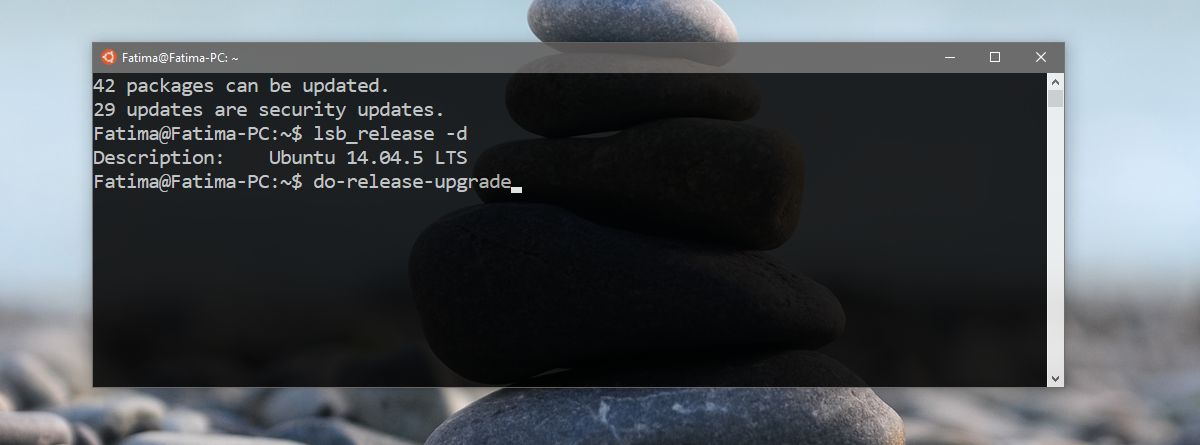
De app controleert of er updates beschikbaar zijn. U wordt gevraagd uw wachtwoord in te voeren. Dit is niet het wachtwoord voor uw beheerdersaccount. Wanneer u Bash op Windows 10 inschakelt, stelt u een wachtwoord in voor uw account. Dat is het wachtwoord dat u hier moet invoeren. U krijgt drie pogingen voordat het updateverzoek wordt geannuleerd.
Laat het zijn gang gaan. Als het klaar is, krijgt u een samenvatting van de nieuwe beschikbare updates.
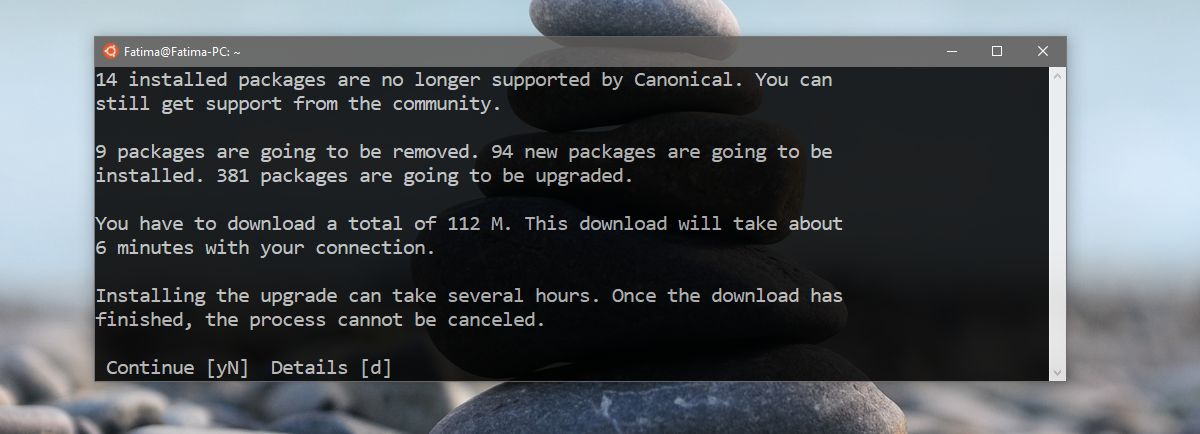
U kunt aanvullende details voor de updates krijgen alsjij wil. Zo niet, typ dan Y en tik op Enter om door te gaan. Nu moet je wachten tot de updates zijn gedownload en geïnstalleerd. U hoeft niet in te grijpen maar de installatie kan behoorlijk wat tijd kosten.
Als alles goed gaat, wordt WSL bijgewerkt naar denieuwste versie d.w.z. 16.04. U kunt de opdracht voor versiecontrole opnieuw uitvoeren om te controleren of de update is geslaagd. Als er niets misgaat, blijft uw omgeving behouden na de update.
Nogmaals, als u de jubileumupdate gebruikt, werkt deze opdracht niet. Controleer uw Windows-versie door de opdracht ‘winver’ uit te voeren in het vak Uitvoeren. De Creators Update is versie 1703 build 15063.













Comments